< Bu mesaj bu kişi tarafından değiştirildi muratai -- 25 Eylül 2016; 13:37:49 > |
Superonline Huawei HG255s 5ghz router ana konu

-
-
Müşteri hizmetlerine wireless performansı düşük diye arıza kaydı bırakırsanız değiştirirler diye tahmin ediyorum. Benim wireless değil de jak temassızlığından dolayı problemim olmuştu tilgini huawei ile değiştirmişlerdi (barış iletişim). -
quote:
Orijinalden alıntı: Dr. Boone
Müşteri hizmetlerine wireless performansı düşük diye arıza kaydı bırakırsanız değiştirirler diye tahmin ediyorum. Benim wireless değil de jak temassızlığından dolayı problemim olmuştu tilgini huawei ile değiştirmişlerdi (barış iletişim).
Onu defalarca söyledik, bu modem eski max. 54mbit destekliyor. Oda gerçek hız değil, gerçekte 25mbit veriyor en fazla dedik.
Müşteri hizmetleri, biz o hızı kablo ile garanti ediyoruz kablosuzda hız garantimiz yok diyip geçiştirdi kaç kere.
En sonunda barış iletişim e gidip istekte bulunduk (telefonda öyle yapın dedi m.h genç bayan) ve modem değişmişti. -
Bu modemi talep ettiğimde ellerinde olmadığını ancak 2-3 aya geleceğini söylediler.
< Bu ileti mobil sürüm kullanılarak atıldı > -
quote:
Orijinalden alıntı: FaTeeH
Bu modemi talep ettiğimde ellerinde olmadığını ancak 2-3 aya geleceğini söylediler.
Yalan söylüyorlardır. Başka bir bayinin deposundan getirtsinler. Yada 2-3 ay sonra modem değişikliği yapacaklarını taahhüt etsinler yeni bağlantı yapıyorsanız :) -
quote:
Orijinalden alıntı: muratai
quote:
Orijinalden alıntı: FaTeeH
Bu modemi talep ettiğimde ellerinde olmadığını ancak 2-3 aya geleceğini söylediler.
Yalan söylüyorlardır. Başka bir bayinin deposundan getirtsinler. Yada 2-3 ay sonra modem değişikliği yapacaklarını taahhüt etsinler yeni bağlantı yapıyorsanız :)
Yok bununla ilgili kayıt açıp geri döndüler. Ancak merkezden talep ederseniz size ulaştırılır denildi. Bu arada bu modemde turkcell iptv şuan kullanılamıyormuş. Yani gerekli optimizasyonlar yapılmamış. -
Dün bıraktığım arıza kaydına dönüş yapıp bu modemi getirdiler bugün. Güzel modem, sinyal seviyesi falan kaliteli epey. Ancak DNS değiştiremiyorum. 4-5 cihazda denedim, modem dns değişimine izin vermiyor. Var mı aynı sorunla karşılaşıp çözebilen acaba? -
Eski Pirelli modemim arıza yapınca bunu az önce taktılar. Modem arayüzünün varsayılan şifresi nedir? Kullanım kılavuzu yok da. 
Edit: Şifre "superonline" imiş. Eskisinin girişi admin:admin olunca böyle yapacaklarını düşünemedim.
< Bu mesaj bu kişi tarafından değiştirildi John Voxville -- 29 Haziran 2015; 15:42:55 > -
bana da bugun getirdiler modemi, oldukça başarılı gözüküyor elimdeki airties 5760'ı satmaya karar verdim hemen hemen aynı özelliklere sahip. İlk defa bir internet sağlayıcısının düzgün modem verdiğine şahit oluyorum. -
Merhaba. Internet ve Wlan isiklarim sirayla peryodik bir sekilde surekli yanip sonuyor. Normal mi?
< Bu ileti mobil sürüm kullanılarak atıldı > -
quote:
Orijinalden alıntı: son_of_sun
Merhaba. Internet ve Wlan isiklarim sirayla peryodik bir sekilde surekli yanip sonuyor. Normal mi?
Tabiki normal. -
Banada bu modemden bağladılar. AC destekli macbook air kullanıyorum. Gerçekten çok hızlı oldu ağ arası paylaşım. Acaba router üzerindeki usb girişi 3.0 mı? Hiç bir bilgi bulamadım internette. -
3.0 olsa napcan, islemcinin hizi ag uzerinden usb diskten 30-40 mb/s den otesine yetmez.
< Bu ileti tablet sürüm kullanılarak atıldı > -
quote:
Orijinalden alıntı: Denerod
Dün bıraktığım arıza kaydına dönüş yapıp bu modemi getirdiler bugün. Güzel modem, sinyal seviyesi falan kaliteli epey. Ancak DNS değiştiremiyorum. 4-5 cihazda denedim, modem dns değişimine izin vermiyor. Var mı aynı sorunla karşılaşıp çözebilen acaba?
Ne kadar saçma iş ya, iki saattir bunu arıyorum. Eski dsl modemlerde bile var bu özellik, nasıl koymazlar buna
-
modem arayuzunde yerel ag--->lan arayuzu--->dhcp sunucusu bolumunden halledebildim ben.
< Bu ileti mobil sürüm kullanılarak atıldı > -
İşe yaradı. Teşekkürler 
Evde 5-6 cihaz var. Hepsi wifide 65 mbps olarak bağlanıyor. Bu yüzden hızı tam alamıyorum, genelde 40 mbps civarlarında. Wifi bağlantı hızı olarak sizler kaç ile bağlanıyorsunuz, 300 ile bağlanabilen var mı?
< Bu ileti mobil sürüm kullanılarak atıldı > -
quote:
Orijinalden alıntı: IsO6
İşe yaradı. Teşekkürler
Evde 5-6 cihaz var. Hepsi wifide 65 mbps olarak bağlanıyor. Bu yüzden hızı tam alamıyorum, genelde 40 mbps civarlarında. Wifi bağlantı hızı olarak sizler kaç ile bağlanıyorsunuz, 300 ile bağlanabilen var mı?
5ghz olarak dene.
Modemle aynı odada çok rahat 300 mbit alıyorum ben. Tabi 5 ghz de :) -
Bu modemi kullanmaya başladıktan bir süre sonra bazı sitelere girememeye başladım. Örneğin:
https://store.donanimhaber.com/79/46/6c/79466c3394a9b6de192641a0a93191bd.png
ERR_CONNECTION_RESET hatası veriyor sürekli. Google'da arama yaptığımda çıkan bazı sitelerde de bu sorun oluyor.
Başka tarayıcı da denedim; DNS, IP vs. her şeyi otomatik almayı da. Ancak bir türlü sorunu çözemedim. VPN açınca tak diye giriyor siteye. Sitede de bir sorun yok yani. Modeme bağlı başka cihazlardan da açamıyorum siteyi.
Sorunun modem ayarlarıyla alakalı olduğunu düşünüyorum. Sizce ne yapmalıyım?
Edit: Modemi aç kapa yaptım, sitenin çerezlerini sildim ama yine düzelmedi.
< Bu mesaj bu kişi tarafından değiştirildi John Voxville -- 28 Temmuz 2015; 20:21:47 >
-
Wireless kanal numarasini degistirip deneyin. Ikinci ihtimalde, kullandiginiz cihazi. Wireless driveri modemle uyumsuz olabilir (ozellikle 5ghz)
< Bu ileti tablet sürüm kullanılarak atıldı > -
Aynı sorun kabloyla bağlı olan masaüstü bilgisayarımda da var maalesef hocam.
< Bu ileti mobil sürüm kullanılarak atıldı >
|
Modem sifresini ogrenme konusunda yardima ihtiyaci olanlar icin :
ethernet portu olan bilgisayariniza virtualbox kurun (oracle ucretsiz sunmakta bunu). ardindan linkteki disk imajini indirip cift tiklayin, ice aktarmanizi isteyecek. https://drive.google.com/file/d/1U_7qcw1bWWpi-TETILYQGxNdImuGP4ji ice aktarim islemi bittikten sonra sanal makinenin ayarlarina gidin, ag adaptorunun bridge modda oldugundan ve koprulendigi adaptorun de bilgisayarinizin etherneti oldugundan emin olup makineyi baslatin. karsiniza su ekran gelecek. ethernet kablosu ile yonlendiricinin wan portunu bilgisayarinizin ethernet portuna takin ve yonlendiricinizi kapatip acin. 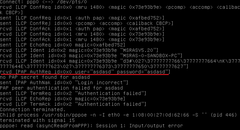 yonlendirici yetkilendirme denemesi yaptiginda karsiniza ustteki gibi bir yazi akisi gelecek. burada altini kirmizi ile cizdigim yerde kullanici adi ve sifrenizi gorebilirsiniz. gercek bir cihaz ile henuz deneyemedim. bu nedenle elinde cihaz olan birisi deneyebilir ise sevinirim. benim cihaz istanbulda, belki cuma gunu duzgun bir yonlendirici ile gidip deneyecegim. |
|
En başından toparlayarak anlatayım diğer arkadaşların vermiş olduğu bilgilerle ,
İlk olarak Linux tabanlı ubuntu'yu kuruyoruz. Bu aşamada modemden direk lan kablosu çekmek daha mantıklı.Wireless de açık olabilir. Ardından terminal'i açıp 'sudo su' yazıp ubuntu kurarken belirlemiş olduğumuz şifremizi yazıp enter'lıyoruz. Ardından rp-pppoe paketini yüklememiz gerekiyor. Bunun için terminalde sırasıyla şu komutları çalıştırıyoruz. 'sudo apt-get install ppp' 'wgethttp://www.roaringpenguin.com/files/download/rp-pppoe-3.10.tar.gz' 'tar -zxvf rp-pppoe-3.10.tar.gz' 'cd rp-pppoe-3.10/src/' Burda normalde ./configure yazıp devam etmemiz gerekiyor ancak ubuntu'yu yeni kurduğumuzdan ./configure yazınca hata ile karşılacağız,karşılaşmamamız için 'apt-get install build-essential' yazıp Gcc derleyiciyi yüklüyoruz.Yükleme esnasında evet-hayır sorusu gelecek 'E' yapıp enter'lıyoruz. Ardından devam ediyoruz. './configure' 'make' 'make install' Yapıp bu kısmı sonlandırıyoruz. Ardından terminali kapatmadan dosyaların düzenleneceği klasörlere erişim izni veriyoruz. 1 - 'chmod 777 /etc/ppp/pppoe-server-options' 2 - 'chmod 777 /etc/ppp/pap-secrets' İzinleride verdikten sonra , /etc/ppp/pppoe-server-options dosyası belirtilen konumda olması gerek yoksa oluşturun ve içeriğini silip şu şekilde yapın, 'require-pap login lcp-echo-interval 10 lcp-echo-failure 2 show-password debug logfile /var/log/pppoe-server-log' Tırnaklar olmadan :) /etc/ppp/pap-secrets dosyasının içine kendi superonline kullanıcı isminizi girin , bu esnada dosya içindekileri silip koduda ekleyebilirsiniz , yada en alta da ekleyebilirsiniz sıkıntı yok, '# Secrets for authentication using PAP # client server secret IP addresses "xxxxx@fiber" * "" ' Ardından dosyaları kaydedip kapatıyoruz ve terminalden aşağıdaki komutları çalıştırın, ' touch /var/log/pppoe-server-log ' ' chmod 0774 /var/log/pppoe-server-log ' Ardından bu komutu çalıştırın, ancak komutta değişiklik yapmanız gerekecek kodu çalıştırmadan önce yeni bir terminal açıp iwconfig yazıyoruz ve o satırlarda ihtiyacımız olan bir kısaltma olacak resimde gösterildiği şekilde , 'enp4s0' ihtiyacımız olan kod , aşağıda verdiğim kodu düzenleyip çalıştırıyoruz. pppoe-server -F -I enp4s0 -O /etc/ppp/pppoe-server-options Bu şekilde olacak enp4s0 bizdeki kısaltma , siz iwconfig yazıp kısaltmanızı elde edeceksiniz ve onu yazacaksınız. Ardından verdiğimiz komut çalışır vaziyetteyken yeni bir terminal açıp bu kodu yazıyoruz 'sudo tail -f /var/log/pppoe-server-log' şifremizi soracak yazıp enter'lıyoruz ve işlem bu kadar. Bu koduda çalıştırdıktan sonra modemden ONT cihazına giden 'WAN' kablosunu çıkarıp bilgisayarın ethernet girişine takıyoruz ve modemi kapatıp açıyoruz ve kullanıcı adınız ve şifreniz ekranda gözükür durumda mutlu sonnn :) Bu şekilde modemden sinyal gelince ekrana dökülecek şifremiz ,  Buda farklı modemle internete bağlanabileceğimizin kanıtıdır. Ancak tv plus abonesiyim , farklı modemle görüntü alamıyorum , ona uğraşıyorum yardımcı olabilecek varsa sevinirim :)  |
|
Superonline(Fiber)'da Size Verilen Modem Haricinde Modem Kullanma
Dostlar diğer tüm servis sağlayıcılar modem arayüzünde gireceğiniz @fiber, @ttnet, @millenicom, @turknet ile biten kullanıcı adı şifre bilgilerinizi verirken s.online m.h'ni arasanız dahi size bu bilgileri vermiyor ve dolayısıyla farklı modem kullanamıyorsunuz. İndirilmesi gereken imaj dosyası:https://drive.google.com/uc?id=1U_7qcw1bWWpi-TETILYQGxNdImuGP4ji&export=download İmajı açabilmeniz için Virtualbox:https://www.virtualbox.org/wiki/Downloads Virtualbox'u kurup açtıktan sonra dosya-imajı içe aktar diyerek indirdiğiniz imaj dosyasını açıyorsunuz. Sandbox'a iki kez tıklayıp üstteki menüden aygıtlar/ağ/ağ ayarları bölümüne girerek görseldeki şekilde ethernet sürücünüzü(dikkat Wi-fi sürücüsü DEĞİL) gösteriyorsunuz ve kablo bağlı yapıyorsunuz. Ardından ethernet kablosunun bir ucunu bilgisayarın ethernet çıkışına, bir ucunu modemin WAN girişine takıyorsunuz(dikkat LAN'lara takmayınız). Login soracak o ekrandayken klavyeden herhangi bir şey girmeden modemi güç tuşundan kapatıp açtığınızda kullanıcı ve şifreniz ekranda görüntüleniyor Lütfen burada anlatılanları art niyetli şekilde kullanmayınız. Tamamen bilgi amaçlıdır   |
|
Önceliklehttps://tutorials.ubuntu.com/tutorial/tutorial-create-a-usb-stick-on-windows#0 adresindeki adımları izleyerek ubuntu isoyu usb'den çalışır hale getiriyoruz.
Bilgisayarımızı bu usb'den boot ediyoruz. Çıkan ekranda bu ekran görüntüsünde göründüğü gibi try ubuntu without installing'i seçiyoruz. Ubuntu masaüstü açılıyor.  Ekte göründüğü gibi sol üstteki arama butonuna tıklıyoruz ve çıkan ekranda terminal yazıyoruz ve terminali tıklıyoruz. windows'tan aşina olduğumuz komut satırı açılıyor. Bu live usb sürüm olduğu için root password'ü felan tanımlamadık. O yüzden çıkan ekranda sudo su yazdığımız zaman root haklarını elde ediyoruz. Sırası ile şu komutları çalıştırıyoruz. sudo apt-get install ppp bu gerekli pppoe-server'in kurulumunu sağlıyor. Bundan sonrası aynen yukarıda FReeStyLeMaSTeR nickli arkadaşın bahsettiği gibi. Sadece farkettiğim şu var. Ben dosyaları direkt gidip lokasyonundan buldum . Bunun için terminali açtığımız düğmenin altında home folder'ini açan başka bir düğme var. Aşağıdaki ekran görüntüsünde seçili olan düğme. 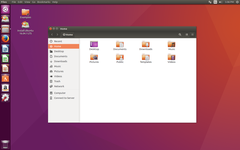 Bu windows'taki my computer'a benziyor. Çıkan ekranda sol altta computer var. Ona tıklayıp sırası ile etc , ppp vs klasörlerine gidip dosyaları elle değiştirebilirsiniz. Ama nedendir bilmem , belki live sürüm olduğu için dosyalar read only olarak geliyor. O yüzden bu işlemi yapmadan önce chmod 777 /etc/ppp/pppoe-server-options komutlarını çalıştırırsanız, değiştirmeniz gereken 2 dosyada tüm değişiklikleri yapmanız sağlanır. Özetle terminali hemen kapatmayın  Böylece dosyaları açıp kopyala yapıştır ile ilerleyebilirsiniz. Böylece dosyaları açıp kopyala yapıştır ile ilerleyebilirsiniz. Burada birkaç önemli noktadan bahsetmekte fayda var. 1. Live usb kendi içerisinde wireless driver'lar ile geliyor. Büyük ihtimalle donanımınızı tanır. Wireless'e bağlanıp bu sayfayı açarsanız kopyala yapıştırla tıkır tıkır ilerlersiniz. Ben öyle yaptım en azından  2. bu komut işlemleri bittikten sonra modem üzerindeki wan girişine gelen etherneti sökün. Laptopla modem direkt wan üzerinden bağlı olacak. Benim yaptığım en büyük hatalardan birisi gpon cihazından gelen , yani wan'a gelen kabloyu laptopa takmak oldu. Sonra bekle ki şifre görünsün. Eğerki elinizde yedek ethernet kablosu varsa kafanız da karışmaz. Kısacası ethernetin bir ucu laptop üzerinde , diğeri de modemin wan portunda olacak. Modemi kapatıp açacaksınız ve tüm işlem bu kadar. Komut çalıştıktan sonra hemen ekrandaki konsolda şifre yazıyor. Bu aynı zamanda log'a da yazılıyor. Sonucu hemen alıyorsunuz. Umarım fazla karışık olmamıştır. Takıldığınız yer olursa gene sorabilirsiniz. |
|
Evet, ben de Linux Ubuntu kurarak şifremi almayı başardım, burada sırasıyla arkadaşlara teşekkürü borç bilirim.
1. @FReeStyLeMaSTeR başta sana teşekkür ediyorum, şu an yurtdışında oldugunu okudum, ama giderken bana göre çığır açan bir yardımın oldu bizlere, sonsuz teşekkürler aşağıdaki rehberin için. https://forum.donanimhaber.com//mesaj/yonlen/129066530 2. @Meturas'ın buradaki mesajı için https://forum.donanimhaber.com//mesaj/yonlen/131116356 3. @brkkrkt -'ın buradaki mesajı için https://forum.donanimhaber.com//mesaj/yonlen/132520465 24 Nisan 2018 itibariyle yaptıklarımı daha doğrusu forumda arkadaşların yazdıklarından sırasıyla uyguladıklarımı bir word documanına yazdım, belki faydalanmak isteyen olur. Linkleri aşağıda veriyorum, saygılar. https://we.tl/q8C9PXggNc (Link 7 gün içinde silinecektir, isteyen olursa PM atsın) Alternatif Link 1 :https://ufile.io/dis49 Alternatif Link 2 :https://files.fm/u/6wfb6c37 |
|
Dostum uğraşma. Bu modem her yanı kilitli bir kapalı kutu. Bende de aynısı var. Üç yıl önce aboneliğimi açarken getirdiklerinde bile resmen cifle temizledikleri belliydi. Üzerinde çizikler vardı. Şuan duvara sabit olduğundan yerinden oynatmıyorum. GPON'a bağlı duruyor. Beşinci ayında wireless'ı tozuttu. Müşteri hizmetleriyle de çözüm elde edemeyince evde malum tekel sağlayıcıdan kalan 300 megabitlik adsl modemi ethernet girişlerinden birine bağlayıp wireless'ı üzerinden verdim. Şuan gayet idare ediyor. DNS konusunu çözmek istiyorsan ya yazılım atıp admin girişi yapacaksın, ya da hiç uğraşmayıp sanal bir makineye ubuntu kurarak içindeki şifreyi alacaksın. MAC destekli bir modem ile güzel güzel kullanacaksın. Eğer para harcamadan maliyetsiz bir DNS değişimi istiyorsan (Programların isimlerini sansür tehdidine istinaden paylaşmayacağım...) DNSSEC destekli DNS sunuculara bağlantı sağlayan programlar var. Bilgisayarına kurup keyfine bakacaksın. Lakin kurmazsan çok ciddi DNS zehirlemesi mevcut malum sağlayıcımızda... Ayrıca tekel malum firmamız gibi bolca DPI bazlı sansür var. DNSSEC destekli DNS ile port şifrelemeli VPN kurmazsan internet kullanmayı bekleme... Sadece anatomi siteleri değil, rahatsız olunan birçok site DPI bazlı yönlendirilmiş durumda... Çatır çatır paket açıp veri okuyorlar... |
Benzer içerikler
- tenda modem internet yok
- huawei hg633
- tplink vx220-g2u
- 192 l.168.1.1
- zyxel dx3300-t1
- zyxel modem kurulumu
- modem wps nedir
- modem resetleme
- modem fiyatları
- jitter nedir
Bu mesaj IP'si ile atılan mesajları ara Bu kullanıcının son IP'si ile atılan mesajları ara Bu mesaj IP'si ile kullanıcı ara Bu kullanıcının son IP'si ile kullanıcı ara
KAPAT X






 Yeni Kayıt
Yeni Kayıt


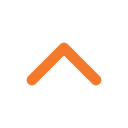



 Konudaki Resimler
Konudaki Resimler







 kullanıcısına yanıt
kullanıcısına yanıt
 kullanıcısına yanıt
kullanıcısına yanıt
 kullanıcısına yanıt
kullanıcısına yanıt

 Hızlı
Hızlı 



















